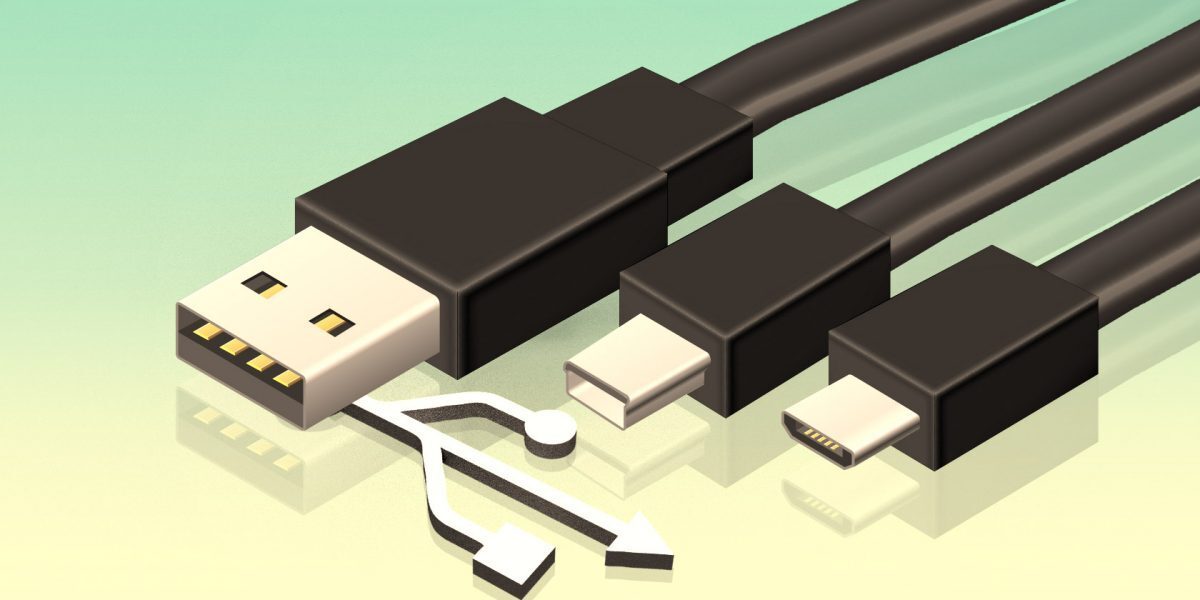احتمالا شما هم مثل من، از تمام پورتهای USB خود استفاده میکنید و هر کدامشان را به یکی از قطعات خود متصل کردهاید. مسئله مهم مخصوصا وقتی از لپتاپ استفاده میکنید، میزان برق خروجی هر پورت خروجی دستگاه شماست، چون وقتی از تمام پورتها به صورت همزمان استفاده میکنید، ممکن است در بعضی از آنها کمتر از آنچه انتظارش دارید، برق دریافت کنید.
دستگاه شما احتمالا تمام پورتهای USB را به صورت یکسان در خود ندارد و احتمالا چند پورت USB2 و USB3 را به صورت همزمان در خود میبیند که این یعنی خروجی هر کدام از اینها کاملا متفاوت با دیگری است. مضاف بر اینکه بسیاری اوقات که شما از شارژ کند دستگاههایی که به این پورتها متصل هستند شاکی هستید، یا اینکه بعضی از دستگاهها عملکرد درستی در هنگام اتصال به USB از خود نشان نمیدهند، در واقع برق درست و کاملی دریافت نمیکنند و مشکل از آنها نیست.
- چگونه کامپیوتر خود را بدل به یک مدیا سرور DLNA کنیم؟
- چگونه یک «ریکاوری درایو» یا «System Repair Disc» بسازیم و از آنها استفاده کنیم؟
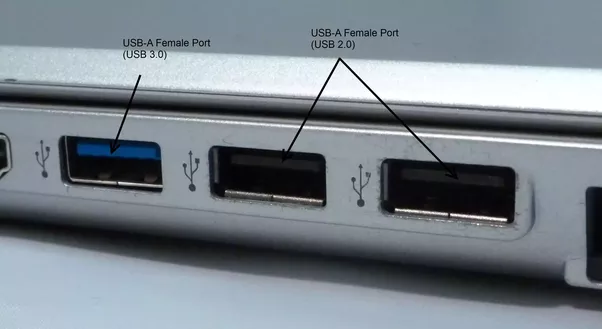
خوشبختانه راههای سادهای برای بررسی این مورد وجود دارد. یکی از این راهها رفتن به سراغ تنظیمات دستگاه و چک کردن یک به یک پورتهای USB است و دیگری استفاده از برنامهای کم حجم و راحت برای بررسی سریع آن است. در اینجا ما به سراغ هر دو حالت میرویم تا در نهایت به نتیجه دلخواه برسیم.
بررسی میزان خروجی پورتهای USB از طریق تنظیمات ویندوز

- ابتدا از منوی استارت سیستم عامل ویندوز بر روی برنامه Run کلیک کنید.
- عبارت msc را تایپ کرده و با زدن اینتر و جواب OK در پیغام بعدی، دیوایس منیجر ویندوز را اجرا کنید.
- روی گزینه Universal Serial Bus controllers دبل کلیک کنید.
- با کلیک بر روی برگه Power ، بخش Hub information و گزینه Attached Devices شما میتوانید لیستی از دستگاههای متصل به پورتهای مختلف را بیابید. با نگاه به اطلاعات این بخش میتوانید میزان برقی که هر کدام استفاده میکنند را به درستی بیابید.
- بر روی USB Root Hub Properties کلیک راست کرده و روی Properties کلیک کنید تا برقی که پورت میتواند در اختیار دستگاه قرار دهد را بررسی کنید.
بررسی میزان خروجی پورتهای USB از طریق نرمافزار
برای این کار کافی است تا برنامه بسیار سبک USBDeview را دانلود کنید. این برنامه به صورت قابل حمل تهیه شده و نیازی به نصب آن وجود ندارد.
وقتی برنامه را اجرا میکنید پورتهای مختلف در آن لیست شده و به راحتی میتوانید اطلاعات کاملی از میزان برقی که هر کدام امکان ارائه دارند را بررسی کنید. پورتهایی که در حالت فعال هستند و دستگاهی به آنها متصل است با یک تیک سبز مشخص شدهاند.
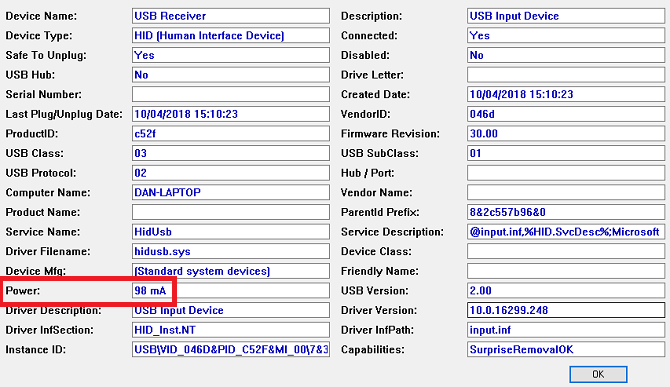
برای دیدن جزییات اطلاعات هر پورت کافی است که روی آن دبل کلیک کنید تا اطلاعات آن به نمایش در بیاید. عددی که در جلوی Power مشاهده میکنید، اطلاعاتی است که از اول به دنبال آن بودهایم.